创意合成:在Photoshop中合成一个创意的水果茶杯
小苏打 人气:0本篇教程考验同学们的动手能力,在加入烟雾的环节需要同学们用蒙版去擦拭,营造一种逼真的烟雾效果,整个教程制作起来比较简单,刚接触PS的同学们也可以尝试一下,相信你可以完成,一些不会的可以不做,比如蒙版运用,在自己学会后再练习,相信通过练习同学们可以学的更好。
效果图:

烟雾素材:
先建一个新的画布,之后拉去对应的径向渐变。
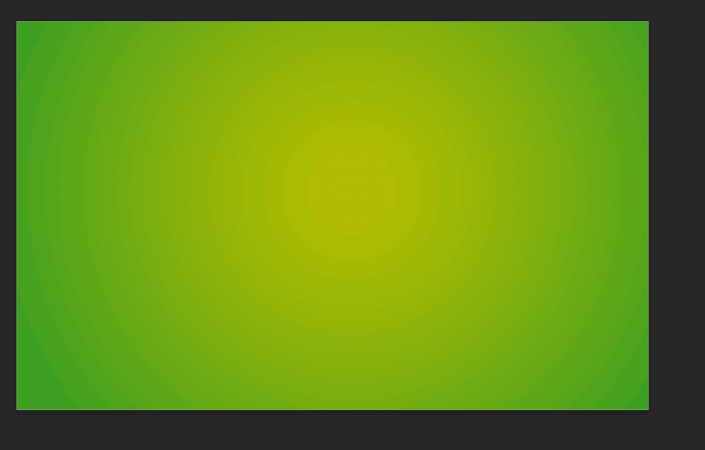
第二步,导入茶杯素材、橙子素材。

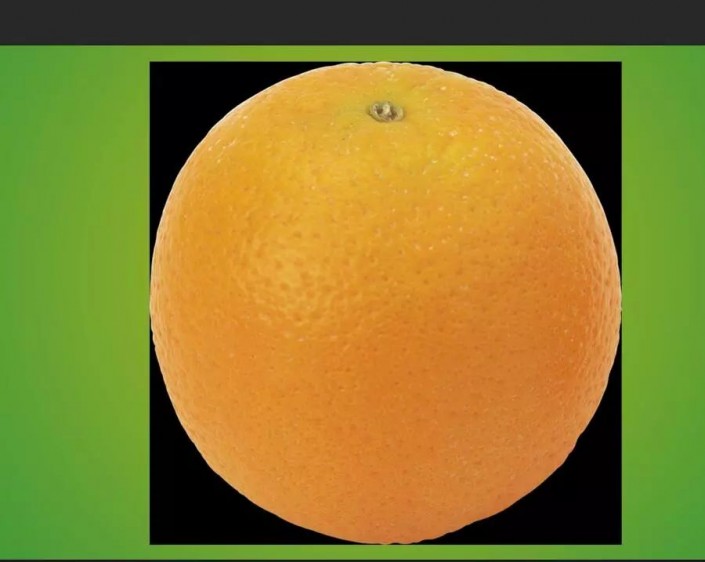
第三步,将橙子抠出来,放至茶杯图层的上方,之后摆好至对应位置,再获得茶杯选区。
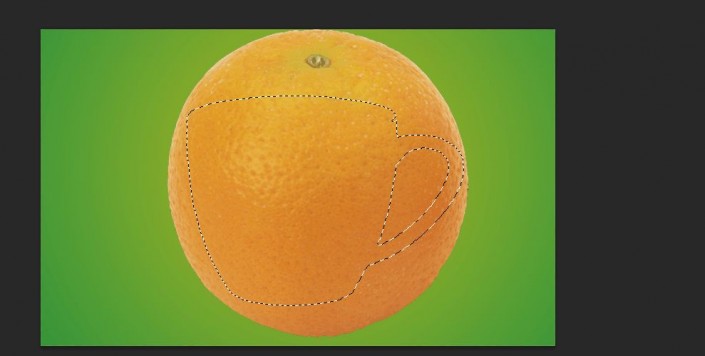
第四步,鼠标放到橙子图层,按 ctrl+j 执行复制图层,得到如下结果:
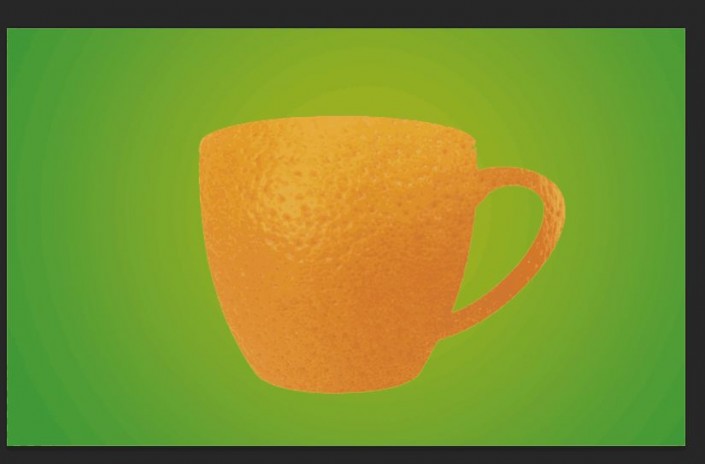
第五步,将该图层复制一层出来,之后执行滤镜-其他-高反差保留,主要是为了增强细节。

第六步,以上处理好之后,将混合模式选择为柔光,观察效果图,可以发现增添了很多细节。
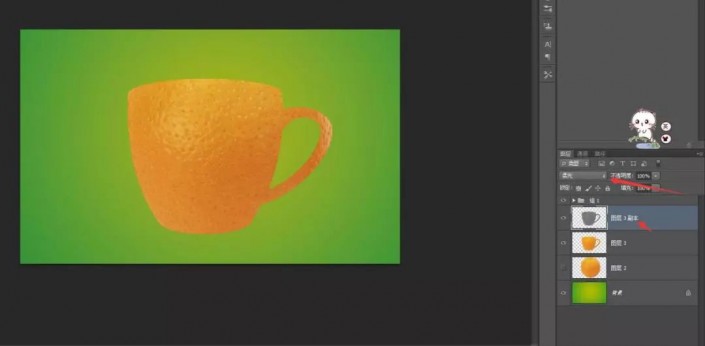
第七步,将茶杯图层置于上方,创建一剪切蒙版,添加曲线调节,以提升其层次感。
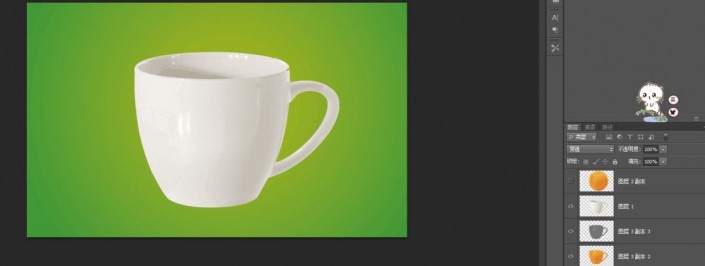
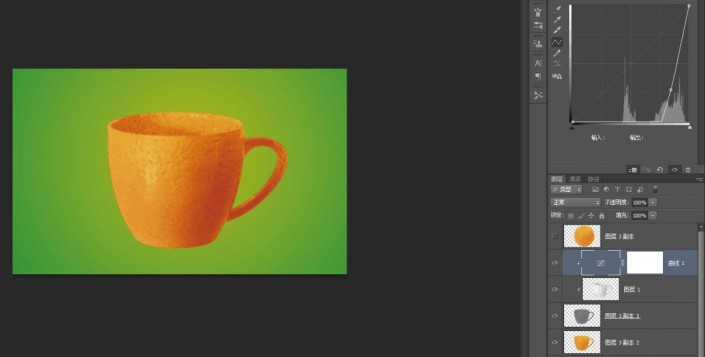
第八步,将高反差柔光层复制出来一层,并移至上方增添细节,之后再调一下曲线层。
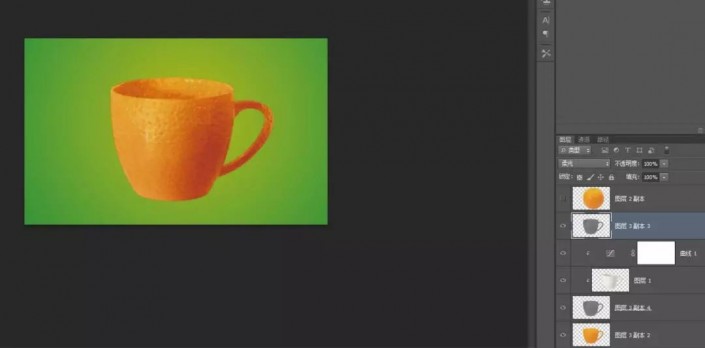

第九步,关掉背景层,盖印图层。

第十步,盖印图层之后获得选区,之后新建图层,将混合模式选择滤色,之后利用画笔工具对图中所标识区域擦拭橘黄色,颜色要吸图上的,之后选择亮一些的效果。

第十一步,为增加立体感,新建一图层,将混合模式选择为正片叠底,之后对暗部区域进行擦拭。

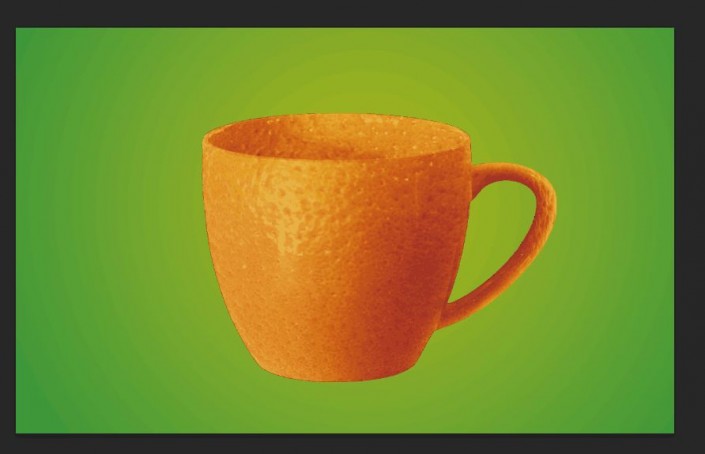
第十二步,再新建一个图层,将前景色设置为橘黄色,混合模式选择滤色,对如图所画区域进行适当擦拭。
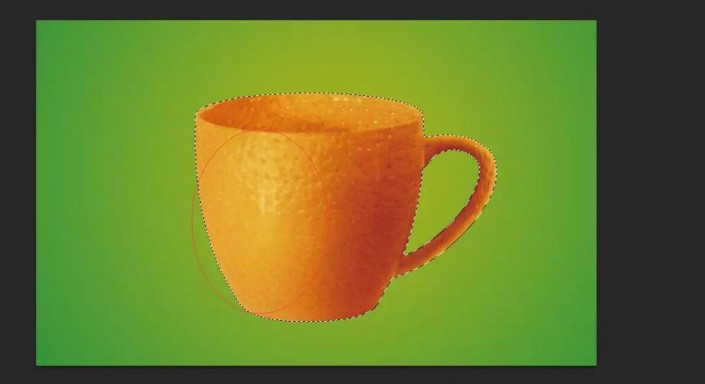
第十三步,将柠檬片素材导入,并利用变换工具将其放至杯子口的上方。


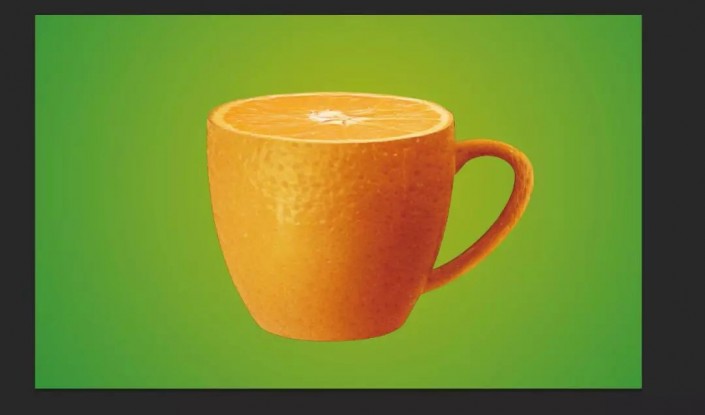
第十四步,导入烟雾素材。
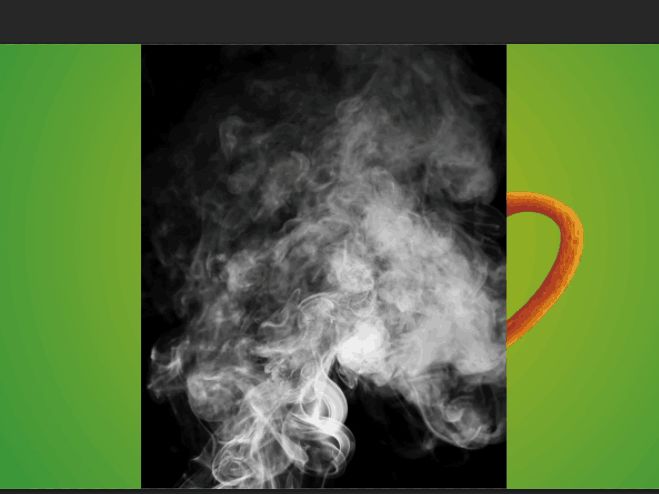
第十五步,将混合模式选择为滤色,之后添加蒙版,适当擦拭即完成。

通过教程来学习一下吧,相信同学们可以把作品完成的更好。
加载全部内容